电脑怎么识别个人照片文字(如何识别图片中的文字?这里分享几个值得你们收藏的识别方法)
你们在找资料的时候,还是在网上截图后期抄录吗?其实现在我们只需使用截图转文字工具就可以轻松识别图片内容了。而且可以实时截图转文字,完全不占空间内存。如果你们想知道截图转文字怎么操作的话,快来收藏下面这篇文章吧!
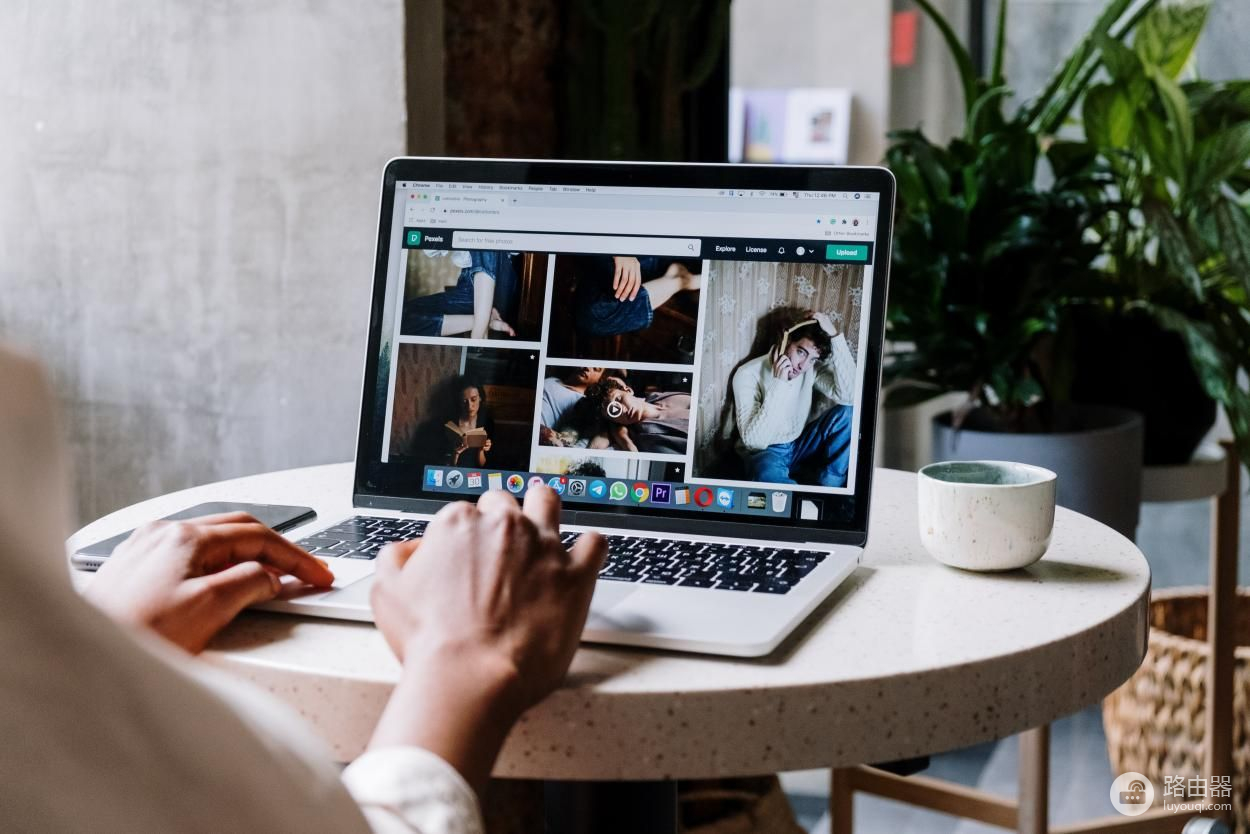
技巧一:借用万能文字识别软件来转文字(电脑端)
体验指数:★★★★☆
软件介绍:你们看名字就知道这个软件的主打功能是识别文字。它能为我们提供图片转文字、截图转文字、手写转文字、图片转表格等办公服务。而且除了能识别文字外,它还能支持语音转写、文本翻译、文件格式转换、压缩等其他办公功能,能满足我们日常多种不同的需求。
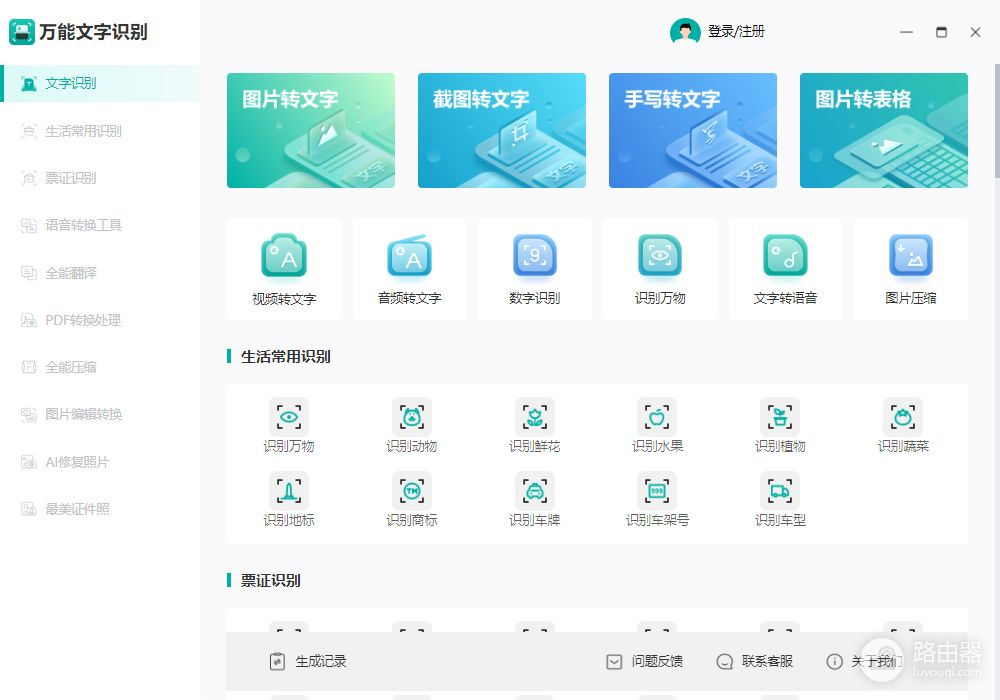
截图转文字操作流程如下:
首先在电脑上打开软件--选择【截图转文字】--点击【一键截图】截图我们需要转文字的内容---接着点击立即识别即可导出文字。
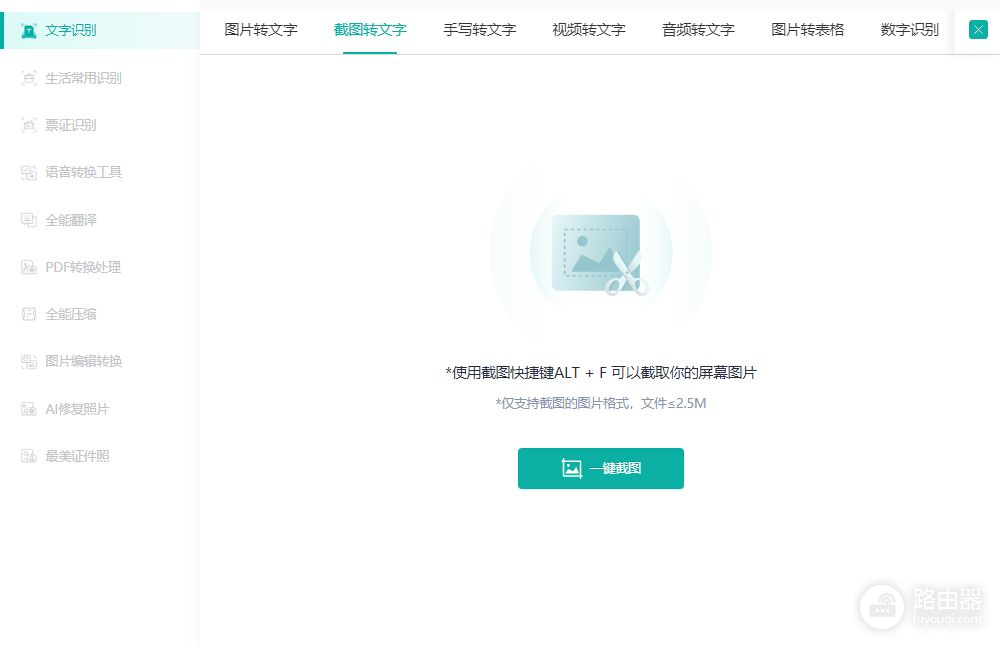
系统会自动识别好文字,我们有需要的话,可以直接点击【复制】使用该内容,也可以点击【导出识别结果】,选择我们要导出的Word、TXT、PPT文本格式即可。
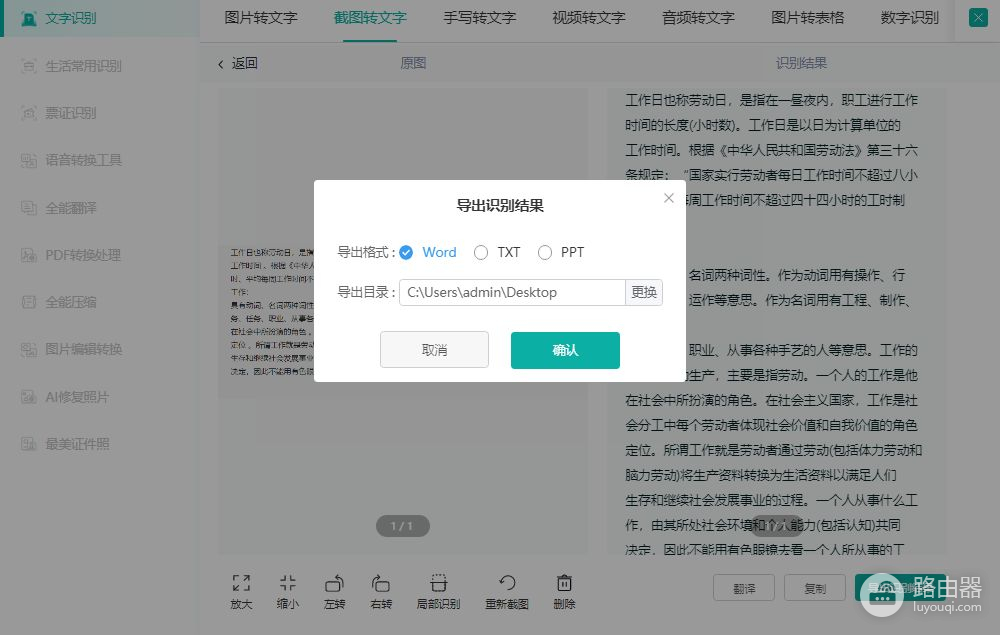
技巧二:借用WPS软件来转文字(电脑端)
体验指数:★★★☆☆
软件介绍:这个软件大家都不陌生吧,WPS也是我们经常在用的办公软件之一。它拥有很多文本格式,能支持我们创作Word文档、Excel表格以及PPT演示。当然我们日常编辑文本的时候,就可以利用该软件自带的截图功能来对网上一些文章句子截图引用。
截图转文字操作流程如下:
用WPS打开我们要编写的Word文档--点击【插入】--选择【更多】--【截图】,在截图框当前页面点击【A】即可提取文字。
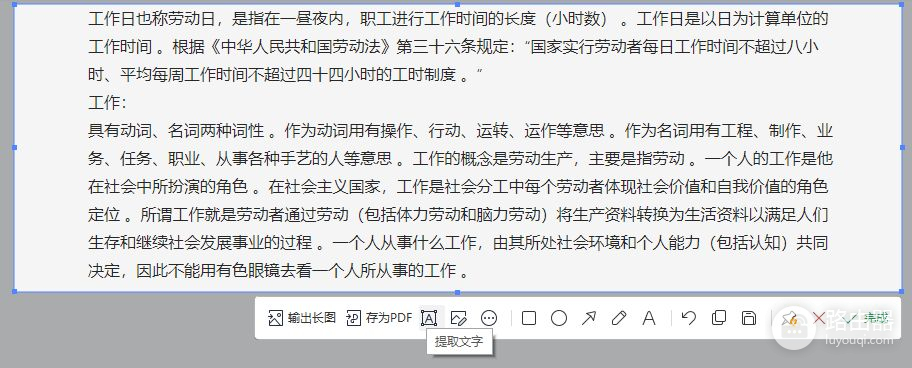
技巧三:借用电脑快捷键来转文字(电脑端)
体验指数:★★☆☆☆
软件介绍:除了以上两种技巧外,我们还可以利用电脑的快捷键【PrintScreen SYs Rq】来全屏截图,再把截图粘贴到Word文档进行文字识别。这个操作虽然不能直接进行截图转文字,但使用起来非常方便。
截图转文字操作流程如下:
首先在F12旁边按下【PrintScreen SYs Rq】全屏截图按钮--接着粘贴到Word文档中--
鼠标点击图片右键选择【提取图中文字】即可提取该截图图片的内容。
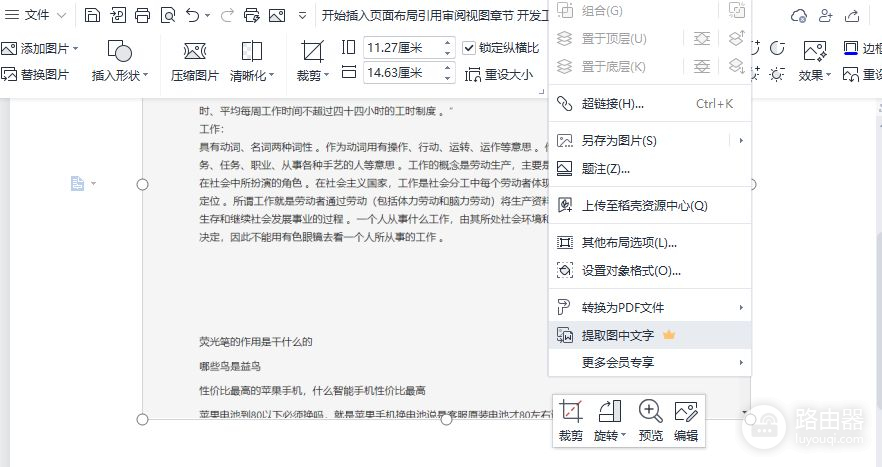
好了,今天的内容就到这,现在你们应该明白截图转文字怎么操作了吧?如果你们还想知道其他更多实用内容,关注我,我会持续为你们分享~














